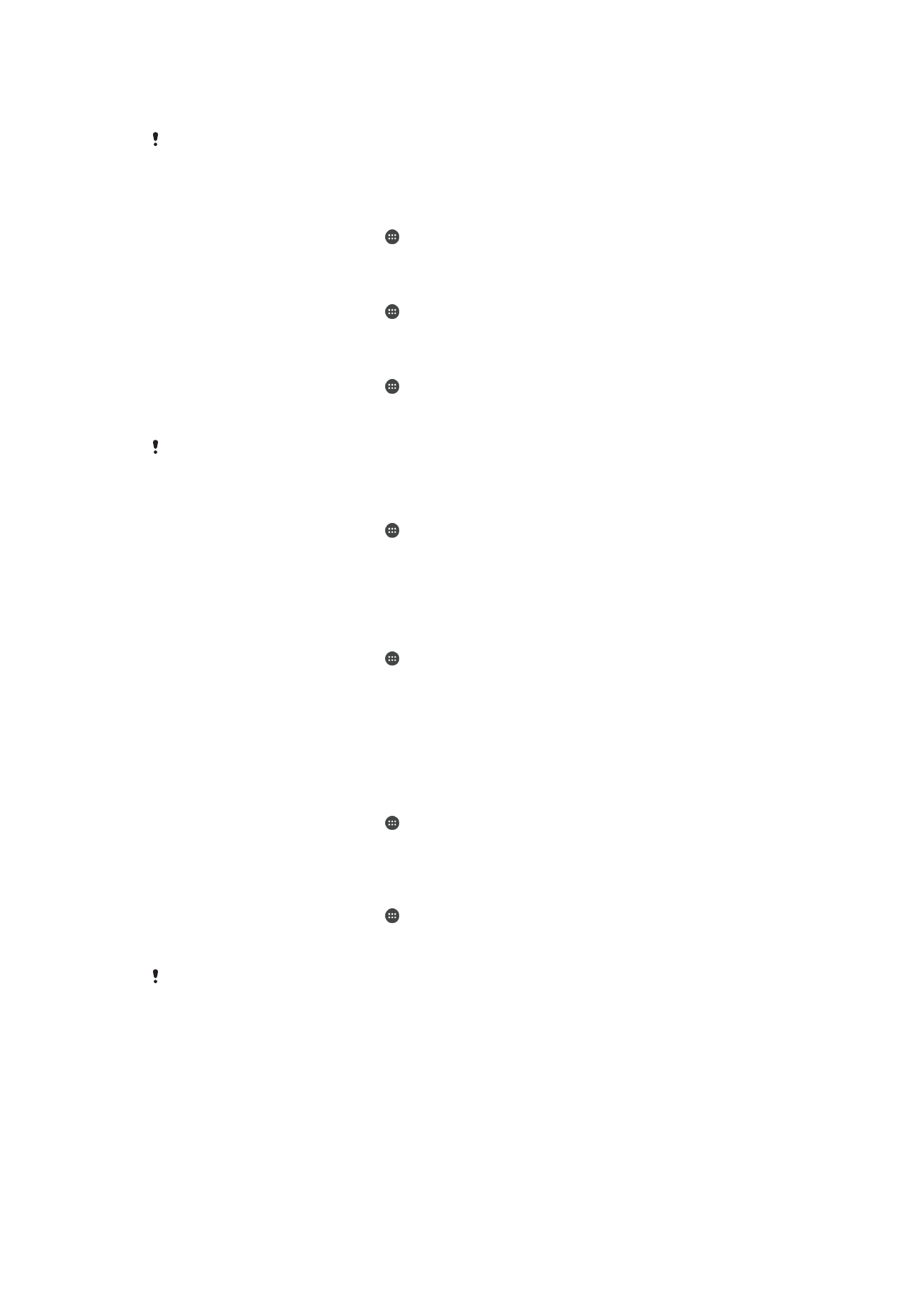
Gestionarea fişierelor utilizând un computer
Utilizaţi o conexiune prin cablu USB între un computer Windows
®
şi dispozitiv pentru a
transfera şi a gestiona fişierele. După ce aţi conectat cele două dispozitive, puteţi să
trageţi şi să fixaţi conţinut între dispozitiv şi computer sau între memoria internă a
dispozitivului şi cartela SD, utilizând aplicaţia computerului de explorare a fişierelor.
137
Aceasta este versiunea pentru Internet a acestei publicaţii. © Imprimaţi numai pentru uz personal.
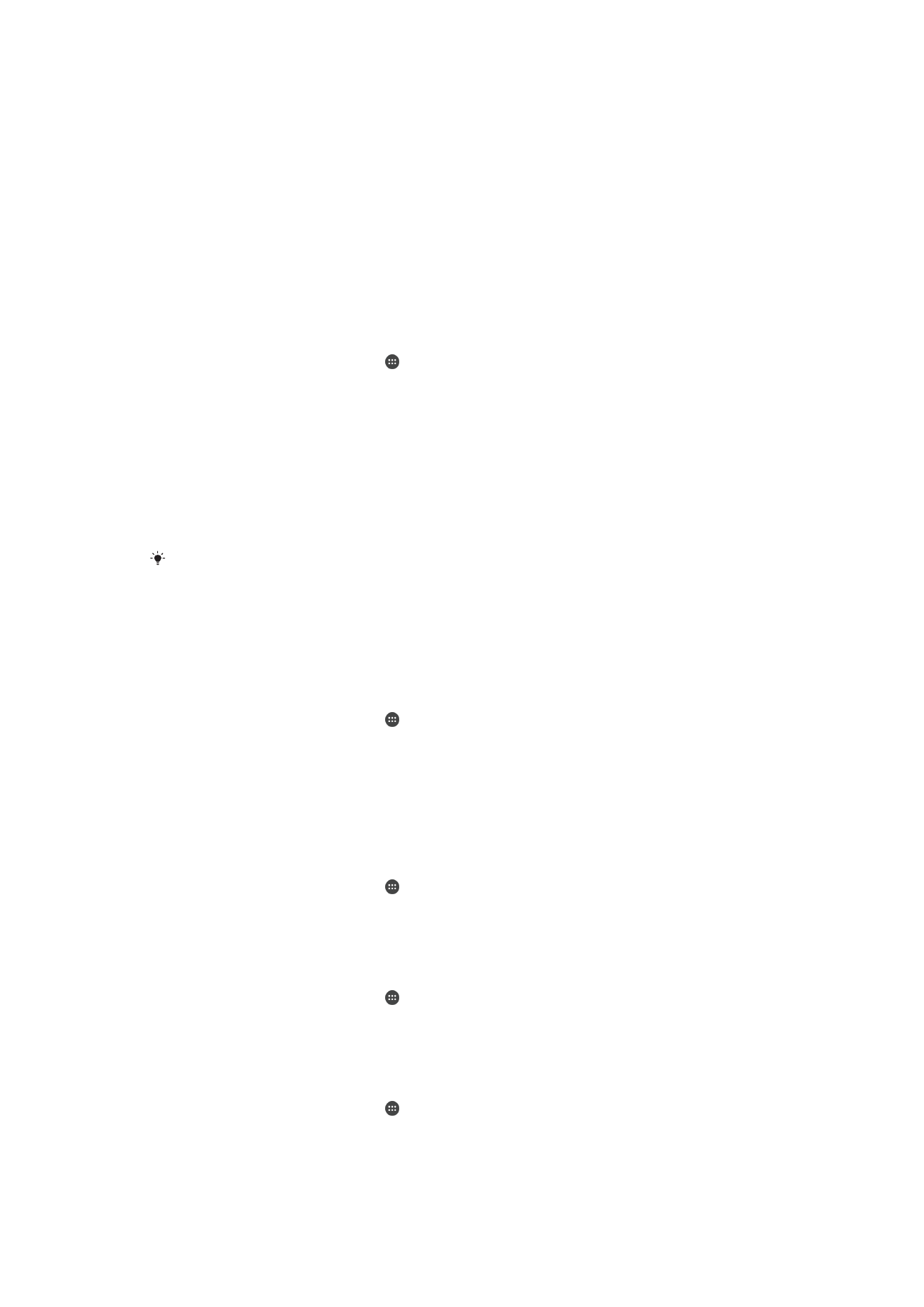
Dacă aveţi un PC sau un computer Apple
®
Mac
®
, puteţi utiliza Xperia™ Companion
pentru a accesa sistemul de fişiere al dispozitivului.
Moduri de conectare prin USB
Există două moduri de conectare prin USB pe care le puteţi utiliza:
Mod Transfer media
(MTP)
Utilizaţi MTP pentru gestionarea fişierelor, actualizarea software-ului dispozitivului şi
conectarea prin WLAN. Acest mod USB se utilizează cu computerele Microsoft
®
Windows
®
. Modul MTP este activat în mod implicit.
Mod Stocare masivă
(MSC)
Utilizaţi modul MSC pentru gestionarea fişierelor utilizând computerele MAC OS
®
şi
Linux care nu acceptă modul MTP.
Schimbarea modului de conectare prin USB
1
În Ecran principal, atingeţi uşor .
2
Găsiţi şi atingeţi uşor
Setări > Suport conectare Xperia™ > Conectivitate USB >
Mod Conexiune USB.
3
Atingeţi uşor
Mod Transfer media (MTP) sau Mod Stocare masivă (MSC).
4
Atingeţi uşor
OK.
Gestionarea fişierelor în mod wireless utilizând un computer
Puteţi transfera fişiere între dispozitiv şi alte dispozitive compatibile MTP, precum
computere, utilizând o conexiune
Wi-Fi®. Pentru a conecta două dispozitive, mai întâi
trebuie să le împerecheaţi.
Pentru a utiliza această caracteristică, aveţi nevoie de un dispozitiv compatibil
Wi-Fi® care
acceptă transfer media, precum computerele pe care se execută Microsoft
®
Windows Vista
®
sau Windows
®
7.
Pentru a pregăti utilizarea în mod wireless a dispozitivului împreună cu un computer
1
Asiguraţi-vă că modul de transfer media este activat pe dispozitiv. În mod normal,
acesta este activat în mod implicit.
2
Asiguraţi-vă că funcţia Wi-Fi
®
este activată.
3
În Ecran principal, atingeţi uşor .
4
Găsiţi şi atingeţi uşor
Setări > Suport conectare Xperia™ > Conectivitate USB.
5
Atingeţi uşor
Împerechere cu PC, apoi atingeţi uşor Următ..
6
Urmaţi instrucţiunile de pe ecran pentru a finaliza procesul de configurare.
Pentru a stabili o conexiune wireless la un dispozitiv împerecheat
1
Asiguraţi-vă că modul de transfer media este activat pe dispozitiv. În mod normal,
acesta este activat în mod implicit.
2
Asiguraţi-vă că funcţia Wi-Fi
®
este activată.
3
În Ecran principal, atingeţi uşor .
4
Găsiţi şi atingeţi uşor
Setări > Suport conectare Xperia™ > Conectivitate USB.
5
Selectaţi dispozitivul împerecheat la care doriţi să vă conectaţi, apoi atingeţi uşor
Conect..
Pentru deconectarea de la un dispozitiv împerecheat
1
În Ecran principal, atingeţi uşor .
2
Găsiţi şi atingeţi uşor
Setări > Suport conectare Xperia™ > Conectivitate USB.
3
Selectaţi dispozitivul împerecheat pe care doriţi să îl deconectaţi.
4
Atingeţi uşor
Deconectare.
Pentru a elimina o împerechere cu alt dispozitiv
1
În Ecran principal, atingeţi uşor .
2
Găsiţi şi atingeţi uşor
Setări > Suport conectare Xperia™ > Conectivitate USB.
3
Selectaţi dispozitivul împerecheat pe care doriţi să-l eliminaţi.
4
Atingeţi uşor
Anulare împerechere.
138
Aceasta este versiunea pentru Internet a acestei publicaţii. © Imprimaţi numai pentru uz personal.